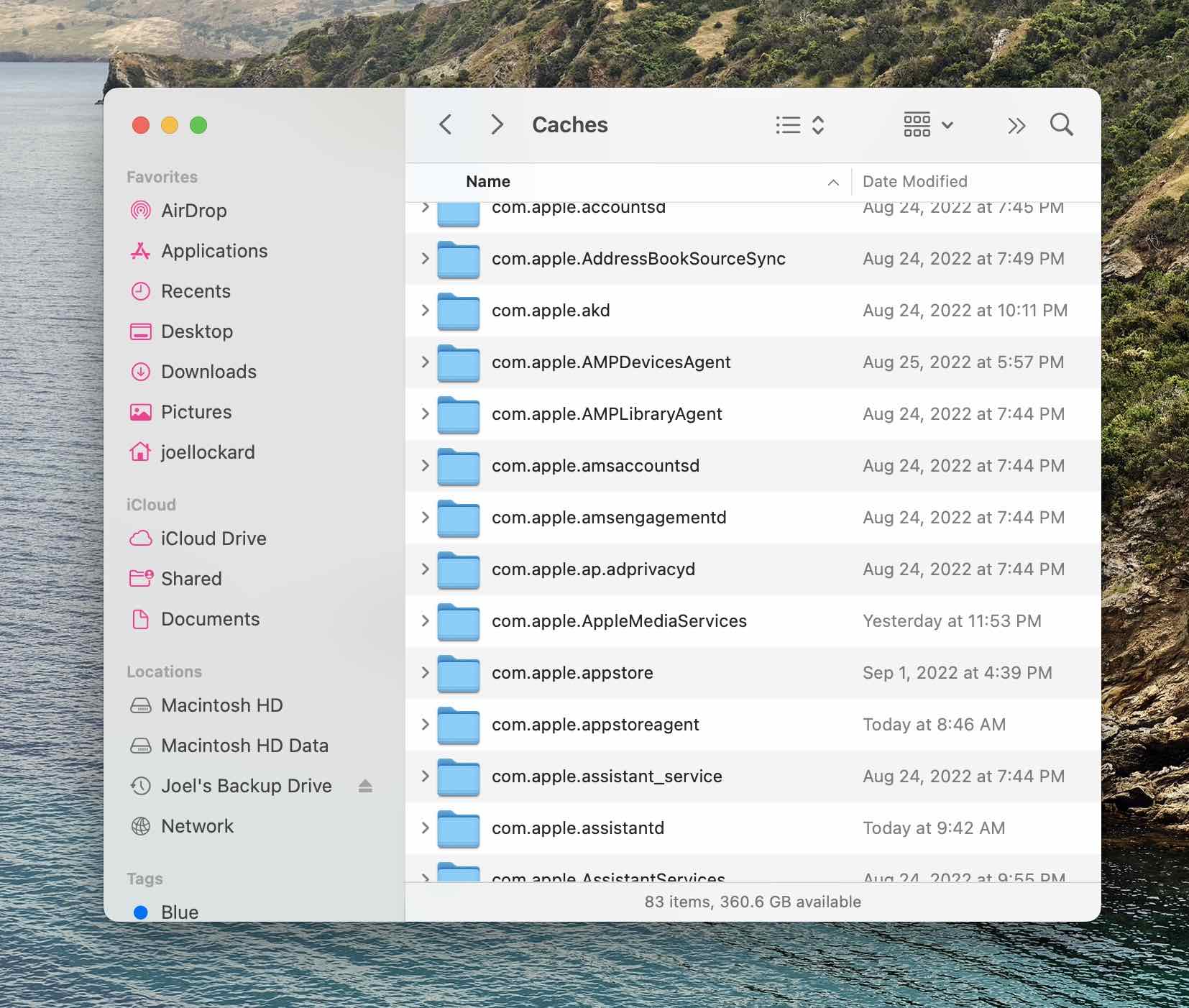最初にMacを起動したときのスナッピーな感じを覚えていますか? しばらく使っていると、以前ほど反応が良くないと感じるかもしれません。それは、他のコンピューターと同様にMacも時間とともに、大きな隠しファイル、古い設定、重複するアプリなどのあらゆる種類のジャンクが蓄積し、それが動作を遅くするためです。
Macのパフォーマンスを元に戻すために再インストールして最初から始めるしかないと思っているなら、朗報です。Macを再び新品同様に感じさせるために必要なのは、以下で推奨されているトップ10の最高の無料Macクリーナーの1つだけです。
目次
最高の Mac クリーナー ツールの比較
| 無料版の制限事項 | 完全版 | 互換性 | 開発元 | 最新バージョン | |
|---|---|---|---|---|---|
| CleanMyMac X | 無料で最大500 MBのジャンクを除去 | $34.95 | macOS 10.13以降 | MacPaw | 2024年6月20日、バージョン4.15.4 |
| Disk Drill | なし | フリーウェア | macOS 10.15以降 | CleverFiles | 2024年5月7日、バージョン5.5.1517 |
| CCleaner | リアルタイムモニタリングなし | $19.95 | macOS 10.10以降 | Piriform | 2024年7月17日、バージョン6.26.11169 |
| DaisyDisk | 一部の機能がロックされています | $9.99 | macOS 10.13以降 | Software Ambience Corp. | 2024年3月21日、バージョン4.30 |
| MacKeeper Cleaner App | Macのスキャンのみ許可 | $10.95/月 | macOS 10.13以降 | Clario Tech DMCC | 2024年7月、バージョン6.7.1 |
| Cleaner One Lite | いくつかの機能が欠損 | $9.99 | macOS 10.12.0以降 | Trend Micro | 2024年6月12日、バージョン6.5.1 |
| Omni Remover 3 | Macのスキャンのみ許可 | $19.99 | macOS 10.13以降 | MiniCreo | バージョン3.8.9 |
| App Cleaner & Uninstaller | 7日間無料 | $19.90 | macOS 10.13以降 | Nektony | 2024年6月、バージョン8.3 |
| AppCleaner | なし | フリーウェア | macOS 10.6以降 | FreeMacSoft | 2023年7月4日、バージョン3.6.8 |
| MacClean | Macのスキャンのみ許可 | $19.99 | Mac OS X 10.9以降 | iMobie | 2022年12月23日、バージョン3.6.1 |
1. CleanMyMac X
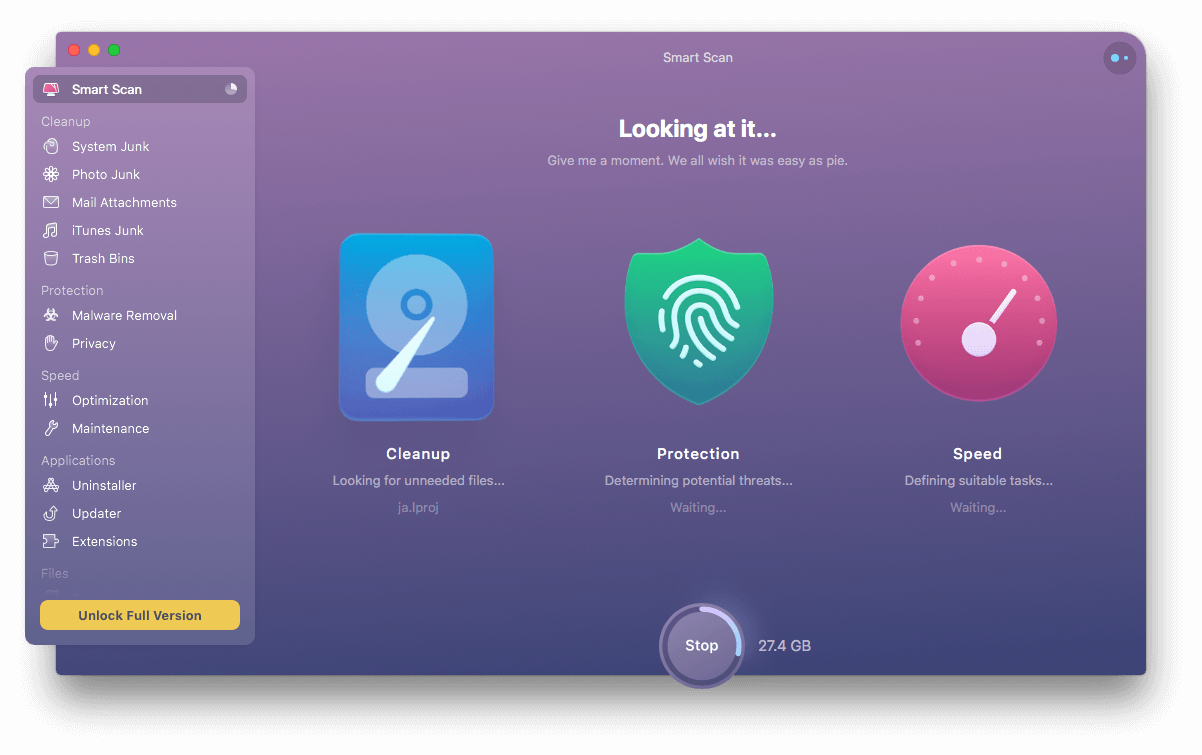 Macクリーナーに関しては、MacPawによるCleanMyMac Xよりも人気のあるソリューションを見つけるのは難しいでしょう。この充実したアプリは、洗練されたユーザーインターフェイスと多くの便利なクリーニング機能を備えており、ユーザーがmacOSのあらゆるコーナーにある不必要なものをワンクリックで取り除くことが可能です。
Macクリーナーに関しては、MacPawによるCleanMyMac Xよりも人気のあるソリューションを見つけるのは難しいでしょう。この充実したアプリは、洗練されたユーザーインターフェイスと多くの便利なクリーニング機能を備えており、ユーザーがmacOSのあらゆるコーナーにある不必要なものをワンクリックで取り除くことが可能です。
“CleanMyMac Xは、デバイスのスペースを迅速に解放し、疑わしいファイルを取り除くための使いやすいツールを多数提供しています。”
techjury.net
CleanMyMac Xは、常に最新のSafety Databaseのおかげで、安全に削除できるファイルと有用なファイルを区別することができます。10年以上にわたる開発の結果、現代のMacで一般的に見られるすべての不要なデータがデータベースに含まれていることを確認できます。これには、大きくて古いファイルやゴミ箱、iTunesの不要なデータ、メールの添付ファイルなどが含まれます。
CleanMyMac Xは、システムの徹底的なクリーンアップを行うだけでなく、マルウェアの脅威を無力化し、さまざまなシステム設定を調整し、アプリをアンインストールまたはリセットし、機密ファイルを安全に削除することもできます。ユーザーはすべての機能を無料で試し、無制限のジャンク削除を年間$39.95でアンロックできます。
- だれでも簡単にMacをクリーンアップできる洗練されたユーザーインターフェース
- ワンクリックで簡単にMacをクリーンアップできる機能
- コンピュータを損傷させない信頼性の高い安全なクリーンアップツール
- アプリのアンインストールやリセット、重要なデータの安全な削除などの多機能
- 無料版では、クリーンアップできるのは500MBのみで、いくつかの機能が制限されています
2. Disk Drill クリーンアップ ツール
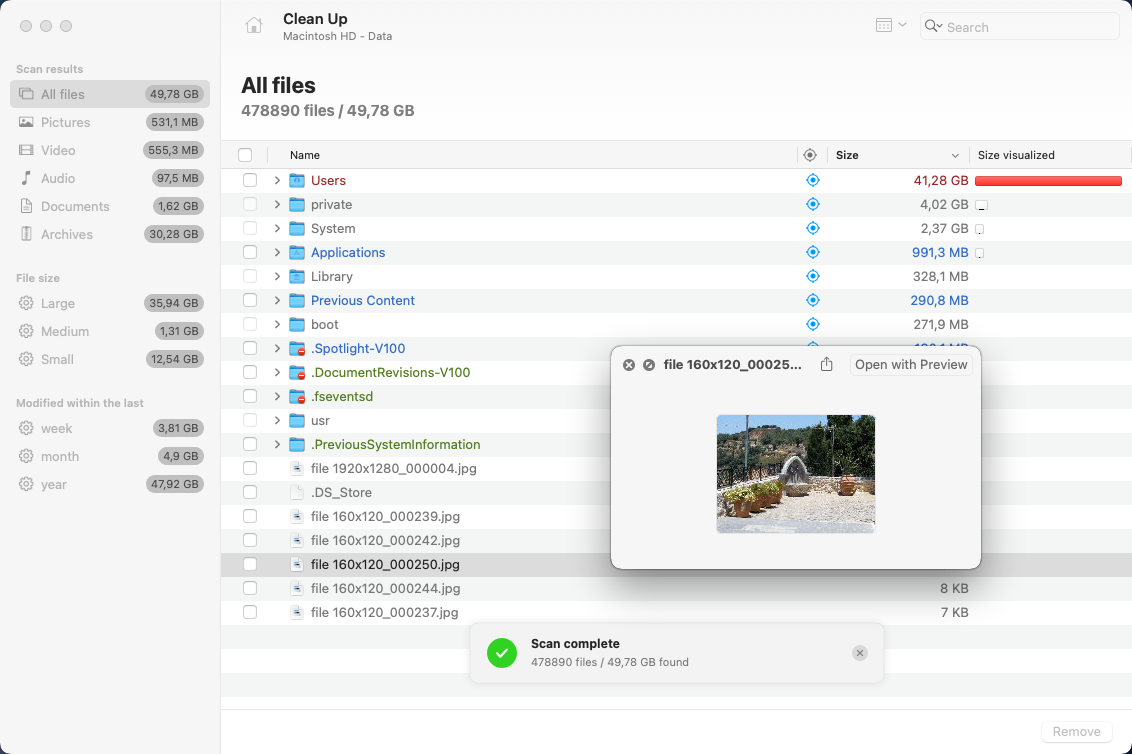
Disk Drillは、実際にはデータ復旧ソフトウェアアプリケーションであり、Macのファイルクリーナーは二の次ですが、それでもトップ10の無料Macクリーナーリストの上位にランクインしています。なぜでしょうか? それは、ディスクスペースを大量に消費しているファイルを簡単に特定し、視覚化し、削除するための、真に無制限の無料クリーンアップモジュールが付属しているからです。
「素晴らしい製品と素晴らしいカスタマーサービス!」
www.g2.com
重要なファイルが不要ファイルの中に紛れ込んでしまうことを心配している場合、ファイルの種類、キーワード、ファイルサイズ、その他いくつかの基準でスキャン結果をフィルタリングし、削除しているファイルが本当に不要であることを手動で確認することができます。とはいえ、Disk Drillは信頼できるMacのクリーナーですので、すべてを任せて貴重な時間を節約することができます。
前述のように、Disk Drillは誤って削除されたファイル、ハードウェアの故障、その他のデータ損失の事故後のファイル復元にも優れています。このアプリは400種類以上の異なるファイル形式を復元でき、データ復元プロセスは非常に簡単で、経験の浅いユーザーでも自分で理解できるほどです。
- ソフトウェアの試用版には無料かつ無制限のMacクリーニングツールが付属
- Macのクリーニングプロセスをガイドする直感的なユーザーインターフェース
- 最新のmacOSの変更に対応するために頻繁に更新
- ディスクベースのストレージデバイスから失われたファイルや削除されたファイルを復元する強力なデータ復旧機能
- アプリのアンインストーラーが付属していないため、ユーザーは別のツールでこの問題に対処する必要があります
3. Mac用CCleaner
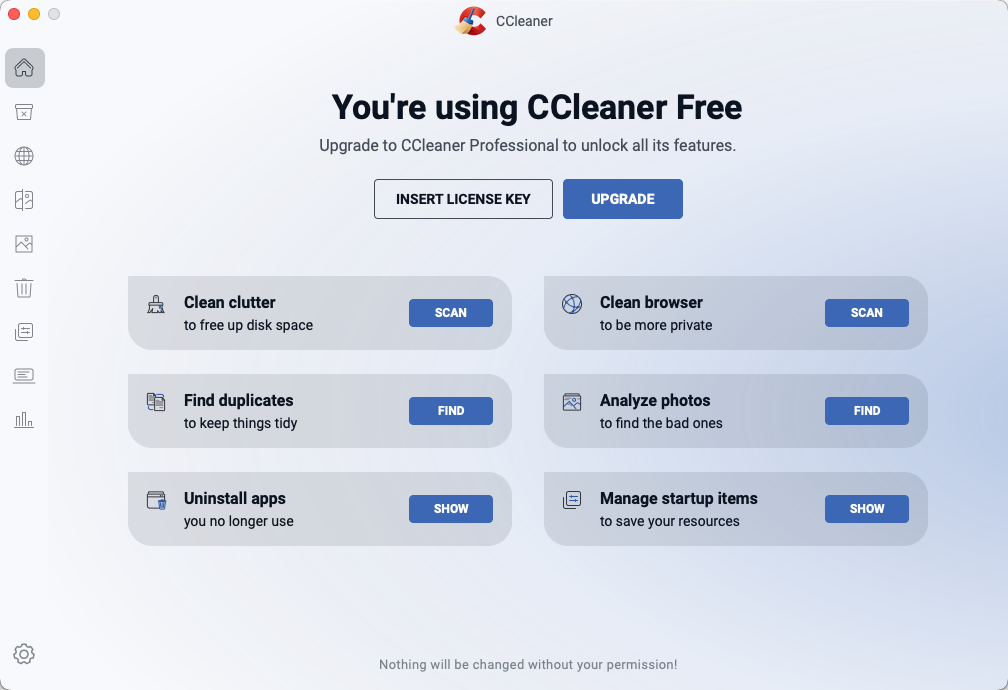
Mac用CCleanerは、非常に人気のあるWindows版とほぼ同じ機能を備えた、使いやすいMacディスククリーニングツールです。2004年にPiriformによってリリースされたCCleanerは、数え切れないほどのユーザーが煩わしい遅延を修正し、不要なファイルを削減し、機密性の高いクッキーやその他の残留ファイルを削除するのを支援してきました。
「完璧なソフトウェア」
cnet.com
Mac用のCCleanerは完全にカスタマイズ可能で、Macのパフォーマンスを向上させるためのすべての柔軟性を提供します。Safariデータ、ゴミ箱、最近のドキュメントなど、何をクリーンアップするかを正確に指定できます。もちろん、一度にすべてのジャンクファイルをクリーンアップすることも選択でき、これはアプリケーション及びシステムファイルを初めてクリーンアップする際の推奨方法です。
残念ながら、CCleaner for Macはしばらく更新されておらず、最新バージョンのmacOS(macOS 13 Venturaまでのサポート)を公式にはサポートしていません。とはいえ、我々は最新バージョンのCCleaner for Macを問題なくインストールして使用することができました。
- 完全に無制限のクリーンアップ機能
- 選択的クリーンアップにより、ツールが削除するジャンクファイルの種類を選択可能
- ツールは、プライバシーを確保するために閲覧履歴を安全に消去可能
- 最新バージョンのmacOSと公式に互換性がない
- 更新が不足しているため、macOSの新しいバージョンで問題が発生する可能性がある
4. DaisyDisk
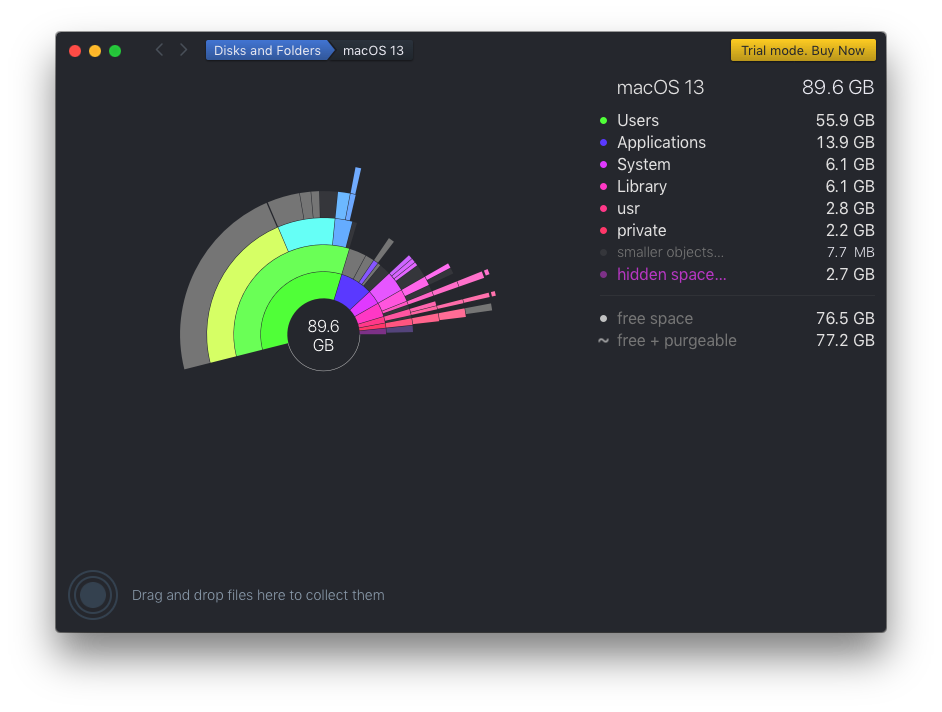
DaisyDiskは、Macをクリーンアップするための最も美しいアプリのひとつです。その目的は、ほとんどのMacユーザーがいつか直面する共通の問題であるディスクスペース不足を解決することです。アプリを起動すると、Macに接続されているすべてのストレージデバイス(ネットワークストレージを含む)の概要が表示されます。各ストレージデバイスの横にあるスキャンボタンをクリックするだけで、その使用状況を分析できます。
「ノートパソコンを再起動したら、ハードドライブの空き容量がほぼ200GBも増えました!」
reddit.com
すべてのファイルとフォルダは視覚的なインタラクティブマップとして表示され、最大のファイルがどこにあるかが一目でわかります。DaisyDiskの視覚的な性質により、ストレージスペースを非常に簡単に解放でき、新しいストレージデバイスの高額な購入を避けることができます。
手動でのクリーンアップ作業はかなり時間がかかることがあるため、即座の結果を期待しないでください。Mac のストレージを自動的にクリーンアップするツールをお探しなら、この記事で紹介されている他の最適な Mac クリーンアップアプリをお選びください。
- 魅力的でユニークなユーザーインターフェイスが美しくデザインされています
- このツールはAppleによって審査されており、Mac App Storeで入手可能です
- 最新のディスクのスキャンには数秒しかかからず、ストレージ使用量の詳細なビジュアルマップを生成します
- 完全版の価格は合理的です
- 重複ファイルや不要ファイルを自動的に削除する方法がなく、手動でのクリーンアップのみ
5. MacKeeper クリーナー アプリ
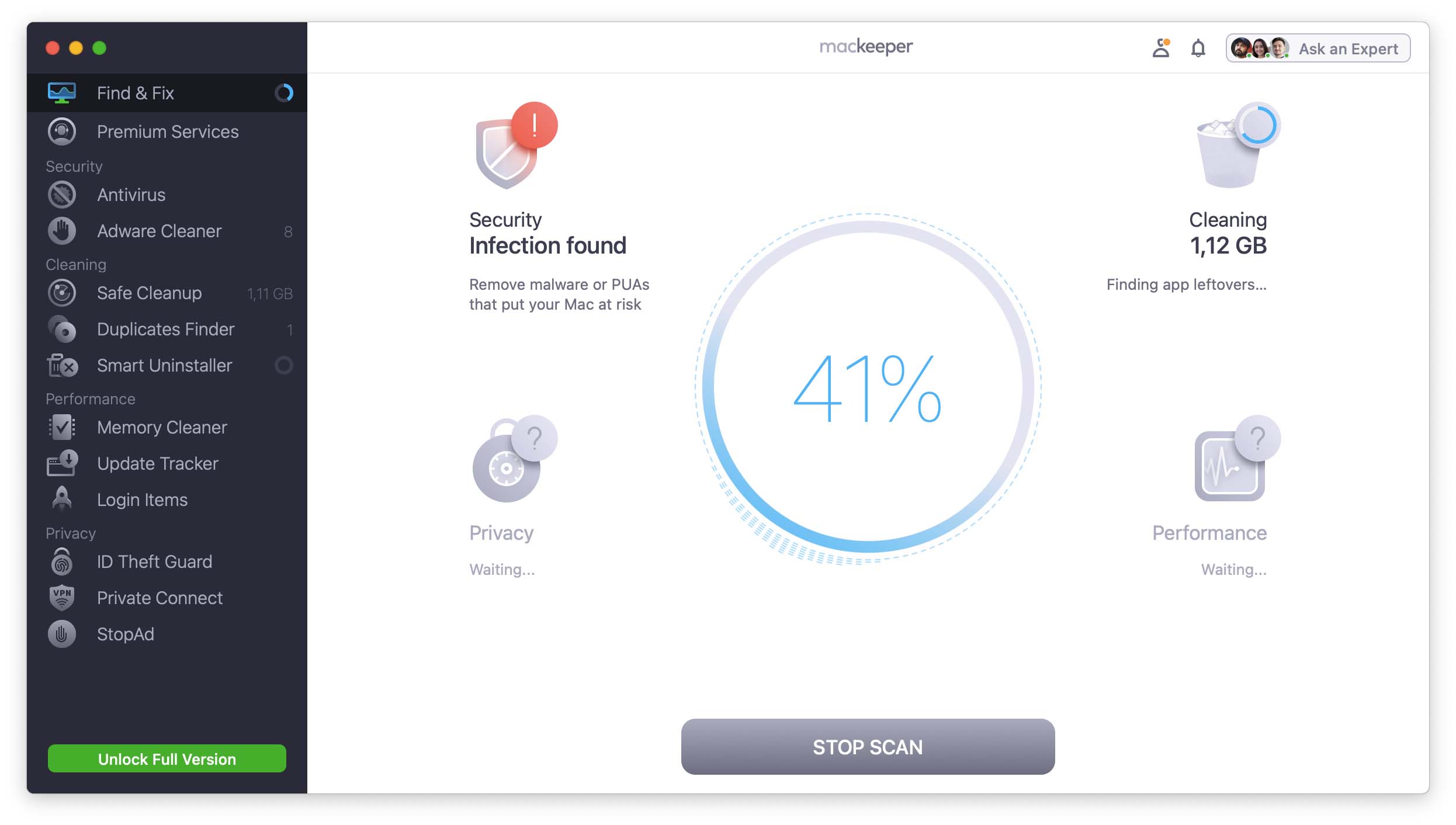
MacKeeperは、不要なファイルのような不要な項目をMacからクリーンアップし、最高の速度で動作させるために設計された多用途のソフトウェアツールです。このアプリは、Macのパフォーマンスを最適化するという主な機能に加えて、データを保護し、コンピュータを最大限に活用するための多くの他の機能も提供します。
「MacKeeperは、基本的なウイルス対策保護を超える多数のセキュリティ、プライバシー、およびパフォーマンス機能を提供します。」
pcmag.com
MacKeeper は、ウイルス対策保護とマルウェアスキャンを実行して悪意のあるコードをMacから取り除く機能をユーザーに提供します。このツールは、メモリを消耗するリソースを特定してクリーンアップし、アドウェアやポップアップをブロックすることができます。アプリには、プライベートにウェブを閲覧するためのVPNが含まれており、パスワード漏洩の可能性があるメールアドレスを監視することもできます。
アプリは使いやすく、コンピューターのパフォーマンスを最適化し、ウイルスやマルウェアから保護したい平均的なMacの所有者を対象としています。追加ツールにより、ユーザーは統一されたインターフェイスから複数のタスクを実行でき、生産性が向上します。
- 優れたウイルス対策保護と追加機能を提供します。
- 貴重なストレージスペースを節約するための重複ファインダーが含まれています。
- プレミアムサブスクリプションは、Macに関するあらゆる問題に対処できる無制限の24/7テクサポートを提供します。
- ツールを使用していると、多くのポップアップやダイアログボックスが表示されて煩わしいです。
- プレミアム機能には高価な月額サブスクリプションが必要です。
6. クリーナー ワン ライト
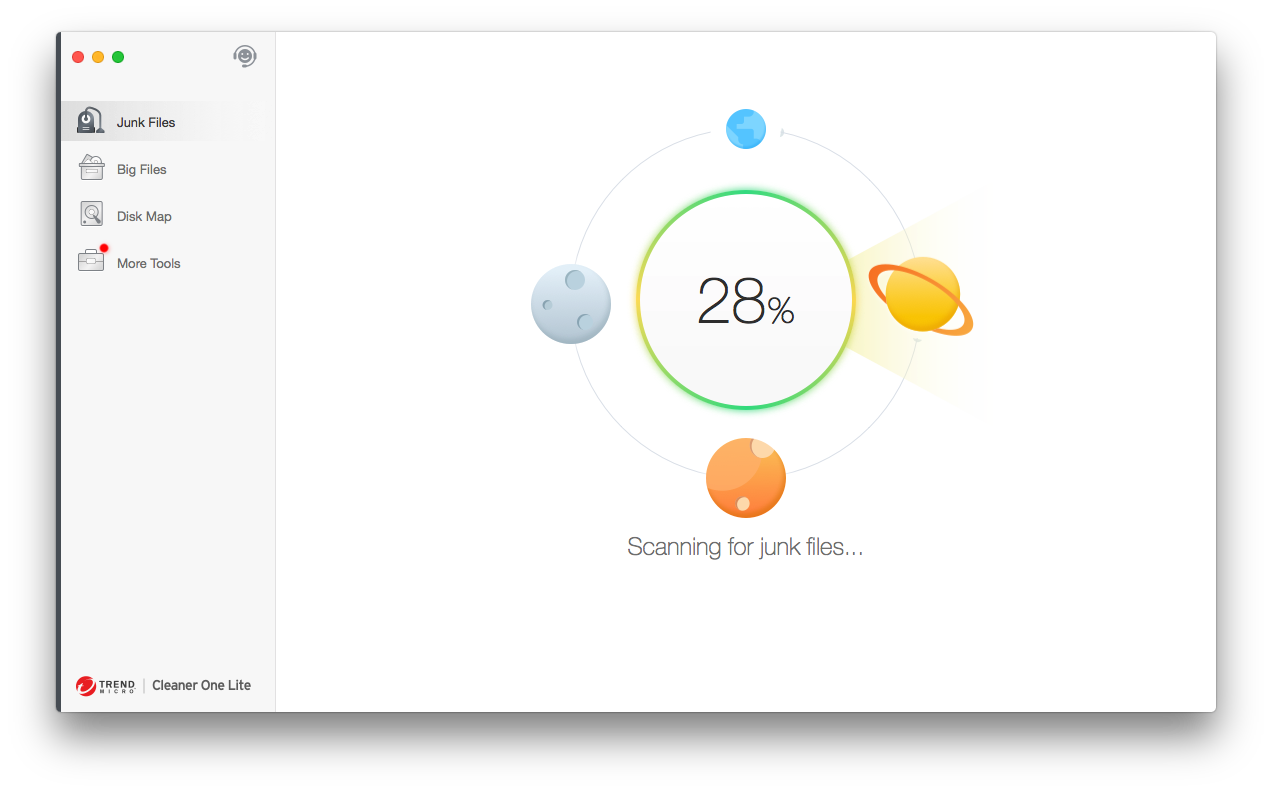 以前は Dr. Cleaner として知られていたこの高評価の Mac クリーナーは、サイバーセキュリティソリューションで主に知られるアメリカ-日本の多国籍サイバーセキュリティソフトウェア会社であるトレンドマイクロによって開発されました。その名前が示すように、Cleaner One Lite は Cleaner One Pro の無料版であり、ユーザーによっては重要と見なされる特定の機能が欠けています。
以前は Dr. Cleaner として知られていたこの高評価の Mac クリーナーは、サイバーセキュリティソリューションで主に知られるアメリカ-日本の多国籍サイバーセキュリティソフトウェア会社であるトレンドマイクロによって開発されました。その名前が示すように、Cleaner One Lite は Cleaner One Pro の無料版であり、ユーザーによっては重要と見なされる特定の機能が欠けています。
「Cleaner One Proにはいくつかの高度な機能がありますが、私が最も素晴らしいと思うのはシュレッダーツールで、これにより機密データを安全に削除できます。まるでバーチャルなシュレッダーのようです!」
G2.com
具体的には、Cleaner One Liteには重複ファイルスキャナー、システムステータスモニタリング、類似写真検索、スタートアップマネージャー、アプリマネージャー、ファイルシュレッダー、およびセキュリティセンターが含まれていません。これらの機能が重要であれば、リストから他の無料のMacクリーニングソフトウェアソリューションを選ぶことをお勧めします。
しかし、もしあなたがMacから無制限のデータを掃除できる基本的なMacディスククリーナーを探しているなら、Cleaner One Liteは堅実な選択肢です。そして、そのMac App Storeのレビュー(現在平均4.8つ星中の5つ)もそれを物語っています。
- 評判の良い信頼できるソフトウェア開発会社からのMacストレージクリーナー
- Macのクリーニングプロセスを簡素化する使いやすいインターフェース
- ジャンクファイルの視覚的かつインタラクティブなマップを作成し、削除を進める前にツールが削除できるファイルを分析できるようにします
- 一部の機能は Pro バージョンでのみ利用可能です。
7. オムニリムーバー3
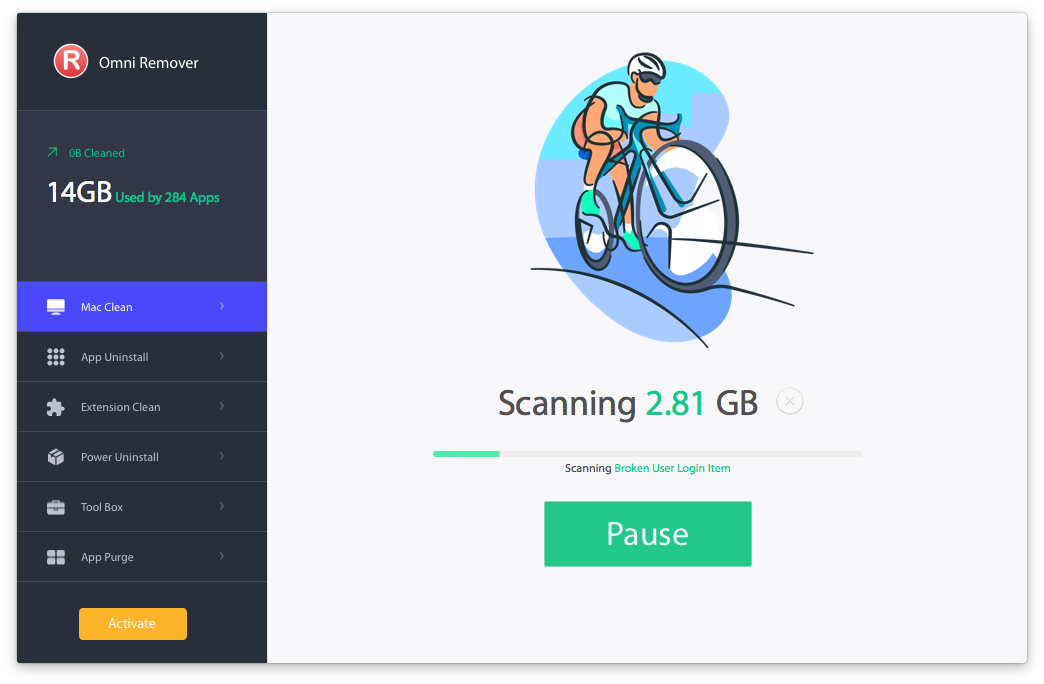
Omni Remover 3は、アプリの残り、iTunesファイル、未使用のキャッシュファイル、不要な言語ファイル、壊れた設定など、20種類以上のmacOSシステムジャンクファイルを消去するように設計された、機能満載のMacクリーンアップソフトウェアアプリです。
“MiniCreo Omni Remover 3 はキャッシュ、不要ファイル、壊れた参照、ログインを取り除くのに役立ちました。”
fixthephoto.com
この無料のMacBookクリーナーはmacOS Ventura用に最適化されていますが、古いバージョンのmacOSでも問題なく動作します。公式ウェブサイトから無料でダウンロードして、任意のApp Store以外のアプリと同様にインストールできます。無料版はシステムをスキャンできますが、ライセンスを購入しない限り、実際に不要なデータを削除することはできません。
Omni Remover 3には、ボーナスとして、複数のシステムディレクトリに散在するファイルがあるしつこいアプリでも対処できるスマートアプリアンインストーラーが含まれています。
- 20種類以上のジャンクファイルをクリーンアップし、可能な限り多くのストレージスペースを取り戻します。
- 最新のmacOSのすべてのバージョンでスムーズに動作します。
- 便利なアプリアンインストーラーが付属しており、アプリの痕跡が複数のフォルダに分散していても削除を手助けします。
- 無料バージョンでは、コンピュータのスキャンのみが許可されており、他の機能にはアクセスできません
8. App Cleaner & Uninstaller
 App Cleaner & Uninstallerは、アプリを完全に削除し、残りのファイルをすべて削除するためのシンプルなツールです。このツールを使用してアプリとそれに関連するすべてのファイルを削除するには、次の3つのステップだけです:ツールを起動し、削除したいアプリを選択し、「削除」をクリックします。App Cleaner & Uninstallerは、自動的にアプリに関連するすべてのファイルを追跡して、それらを削除します。
App Cleaner & Uninstallerは、アプリを完全に削除し、残りのファイルをすべて削除するためのシンプルなツールです。このツールを使用してアプリとそれに関連するすべてのファイルを削除するには、次の3つのステップだけです:ツールを起動し、削除したいアプリを選択し、「削除」をクリックします。App Cleaner & Uninstallerは、自動的にアプリに関連するすべてのファイルを追跡して、それらを削除します。
「デバイスの散らかりを整理するのに便利なツールです。私のお気に入りです。」
www.g2.com
また、App Cleaner & Uninstaller を使用して、Macのシステム拡張機能を無効化およびアンインストールしたり、macOSのインストールファイルを削除したり、Macのウィジェットをクリーンアップしたりすることができます。これらすべての機能は最大7日間完全に無料で試すことができますが、無料試用期間が終了した後もツールを使用し続けるにはライセンスを購入する必要があります。
- 不要なアプリのすべての痕跡を削除する信頼できる効果的なツール
- Macの無料キャッシュクリーナーとして優れた機能を発揮
- ウィジェットやシステム拡張機能のクリーンアップなどのMac最適化機能
- アプリを元のインストール状態にリセットするためにサービスファイルを削除可能
- ライセンスを取得するまで利用は7日間のみ無料
9. アプリクリーナー
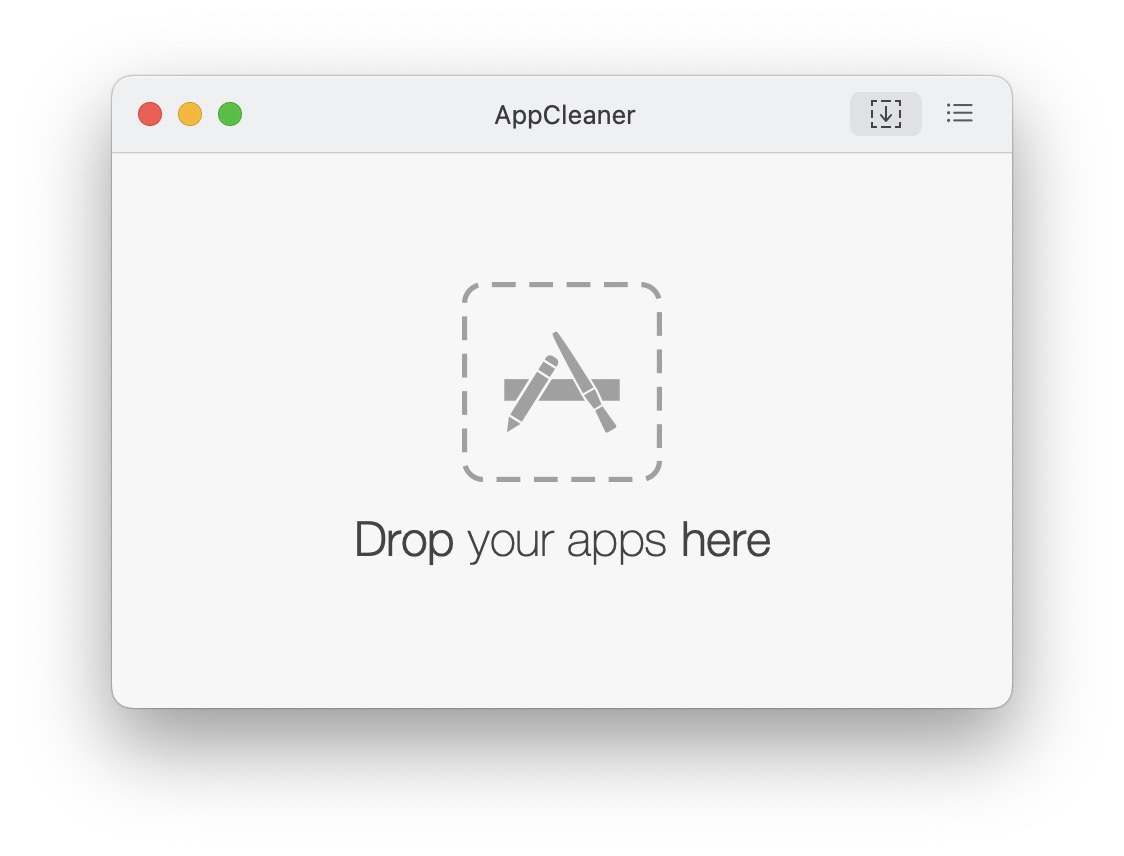
AppCleaner はこのリストで最もシンプルな Mac クリーナーです。なぜなら、それが行うのはアプリケーションの削除であり、残りのファイルを残さないからです。使用するには、削除したいアプリを AppCleaner のウィンドウにドラッグ&ドロップし、それに関連するすべてのファイルが見つかるまで短時間待ち、そして削除の決定を確認するだけ—本当にそれだけです。
「もう10年近く使っています。今はM1 Macですが、それでも使い続けています =] macOSのアプリのインストール/アンインストールプロセスがAppleによって変更されるまでは、必要になると思いますが、それがすぐに起こるとは思えません…。」
FreeMacSoftの開発者は、macOSとの互換性を保つために、10年以上にわたって定期的にAppCleanerを更新しています。また、古いバージョンのソフトウェアもダウンロードできるようにしているため、例えばmacOS 10.7を実行している非常に古いMacでも、最新のmacOS Sonomaを実行している最新のMacでもAppCleanerを使用することができます。ああ、それと、AppCleanerは完全に無料で制限なく利用できることを言及しましたか?
- 1つのことを行い、それをうまく行う
- 完全に無料
- 最新のmacOSと古いバージョンの両方で動作
- 使い方が非常に簡単
- 1つのことだけを行いますが(それをうまく実行します)
10. MacClean
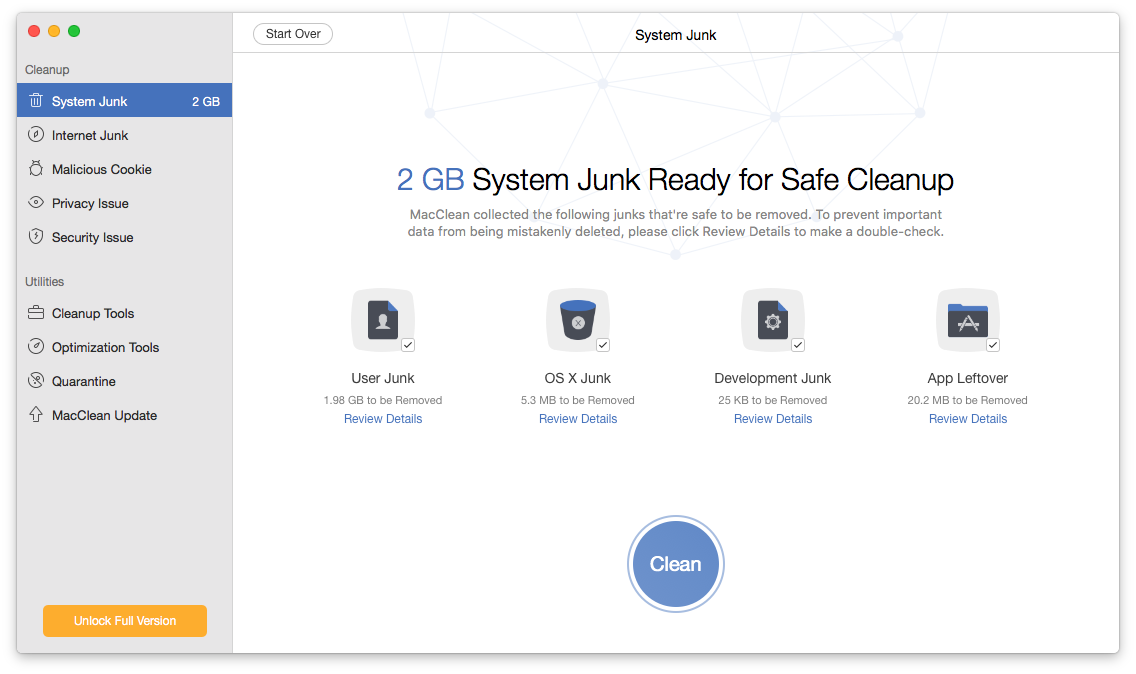
MacCleanは、信頼できる優れたMacクリーナーであり、コンピューターを元の栄光に復元できます。すべてのジャンクファイルを一度にクリーンアップするのではなく、MacCleanは5つの明確なクリーンアップオプションを提供します:システムジャンク、インターネットジャンク、悪質なクッキー、プライバシー問題、セキュリティ問題。最初のオプションがおそらく最も使用するものであり、ユーザーとシステムのジャンク、不要な開発ファイル、アプリの残存物を削除します。
“シンプルでわかりやすいユーザーインターフェースに詰め込まれており、このアプリケーションはクリーンアッププロセスをしっかりと行い、必要に応じて貴重なスペースをMac上で解放しますが、他の類似アプリケーションが提供するワンボタン診断の便利さには欠けます。”
最高のレビュー
重複ファイルを削除したい場合は、ユーティリティの下にあるクリーンアップツールを選択する必要があります。そこで、古い言語ファイルを削除するオプションや、機密ファイルを安全に削除するオプションも見つけることができます。残念ながら、MacCleanが提供するすべてのクリーンアップ機能をワンクリックで実行することはできません。
この記事で紹介されている他の無料クリーニングアプリと比較して、MacCleanでのスキャンには確かに時間がかかりますが、少なくとも結果を待つ価値があります。悪いニュースとしては、無料版ではスキャンしかできず、見つかった不要ファイルを削除するためにはライセンスを購入する必要があります。
- ストレージを分析して不要なファイルを見つける重複ファインダーが付属しています
- 悪質なクッキーやインターネットのジャンクを削除するなど、Macからジャンクファイルを削除するための複数の方法を提供します
- フルバージョンは手頃な価格です
- 包括的なワンクリックスキャンがないため、いくつかの代替手段よりも使いにくい
- 無料版ではMacのスキャンのみができ、ツールの他の機能を試すことはできません
- スキャンは他のソリューションよりも遅く、かなりの時間がかかる場合があります
ニーズに合った最高の Mac クリーナーを選ぶ
上記の選択肢が示すように、不要な混乱を取り除くためにMacをクリーンアップするツールが多数あります。これだけ多くの選択肢があると、最初にどれをインストールするか決めるのが難しいでしょう。
トップのおすすめのうちの一つに単純に従いたくない場合は、個人のニーズを反映した上で情報に基づいた選択を行うために、以下の基準を考慮してください:
- 💻 オペレーティングシステムサポート – 最初に行うべきことは、選択したソリューションがあなたのMacで動作することを確認することです。すべてのクリーナーが古いバージョンのmacOSをサポートしているわけではないので、どのバージョンを持っているかを確認し、その情報をもとにダウンロードする前に互換性を確認するのが良いでしょう。
- 🛠️ 機能 – 自分の欲しい機能を持っているかどうかを確かめるためにツールをリサーチしてください。一部のプログラムはディスクをスキャンして重複ファイルを通知するだけです。他のプログラムは重複ファイルを削除し、アプリケーションを完全にMacから削除するなどのアクションを実行できます。あなたが必要とするタスクを実行できるツールを入手してください。
- ✨ 使いやすさ – クリーンアッププロセスを簡単にするユーザーフレンドリーなインターフェイスを持つMacクリーナーを探してください。非常に複雑なインターフェイスを持つツールは、時間がかかるだけでなく、重要なものを誤って削除してしまう可能性があります。
- 🛡️ 信頼できる開発者 – Macクリーナーを使用するということは、ソフトウェアにファイルを削除したり、マシンに他の変更を加えたりする許可を与えることを意味します。ソフトウェアの開発者が権限を超えたり、コンピュータにダメージを与えたりしないことを信頼できる必要があります。
- 👥 ユーザーレビュー – ユーザーレビューは、個々のクリーナーに関する独立した情報の良いソースとなる場合があります。また、Redditのようなソーシャルネットワークで、興味のあるソフトウェアに関する最近の体験を確認することもできます。
- 💸 価格 – ソフトウェアの価格は完全に無料なものから高価なものまでさまざまです。もちろん、常に予算を考慮に入れる必要がありますが、要求を完全に満たさない安価な代替品を複数回購入するよりも、優れたツールに一度お金を払う方が常に良いことを覚えておいてください。
Macクリーナーの使用は安全ですか?
一般的に言えば、Macクリーナーは不要なジャンクファイルを削除するように設計されているため、使用しても全く問題ありません。コツは、信頼できるMacクリーンアップソフトウェアを選ぶことです。これにより、本来の目的を果たすことができます。長い間更新されていないMacクリーナーや、Macユーザーを騙すためだけに存在するクリーナーは避けてください。
こちらは、Macクリーナーが安全でないことを示すいくつかのサインです:
- クリーナーがマルウェア感染について警告しており、その除去のためにお金を要求しています。
- クリーナーがジャンクファイルをクリーンアップするために追加のソフトウェアプログラムのインストールを促しています。
- クリーナーが強引にサブスクリプションやプレミアムライセンスを進めています。
この記事で説明されているトップ10の最高の無料Macクリーナーを使用すれば、これらの問題に悩まされることはないでしょう。
MacBook をクリーンアップする方法
この記事では、多くの強力で便利なクリーンアップツールを紹介しました。ここでは、そのうちの1つのツールの使用方法を詳しく説明し、Macのストレージスペースを解放するための一般的なヒントをいくつか紹介します。
方法 1: MacをクリーンアップするためにDisk Drillを使用する
Disk Drill は無料で使いやすいクリーンアップ機能を提供しています。これからお見せするすべてのことは購入なしででき、ディスクで多くのスペースを使用しているファイルを簡単にクリーンアップできます。
- ダウンロード Disk Drill を Mac にインストールします。
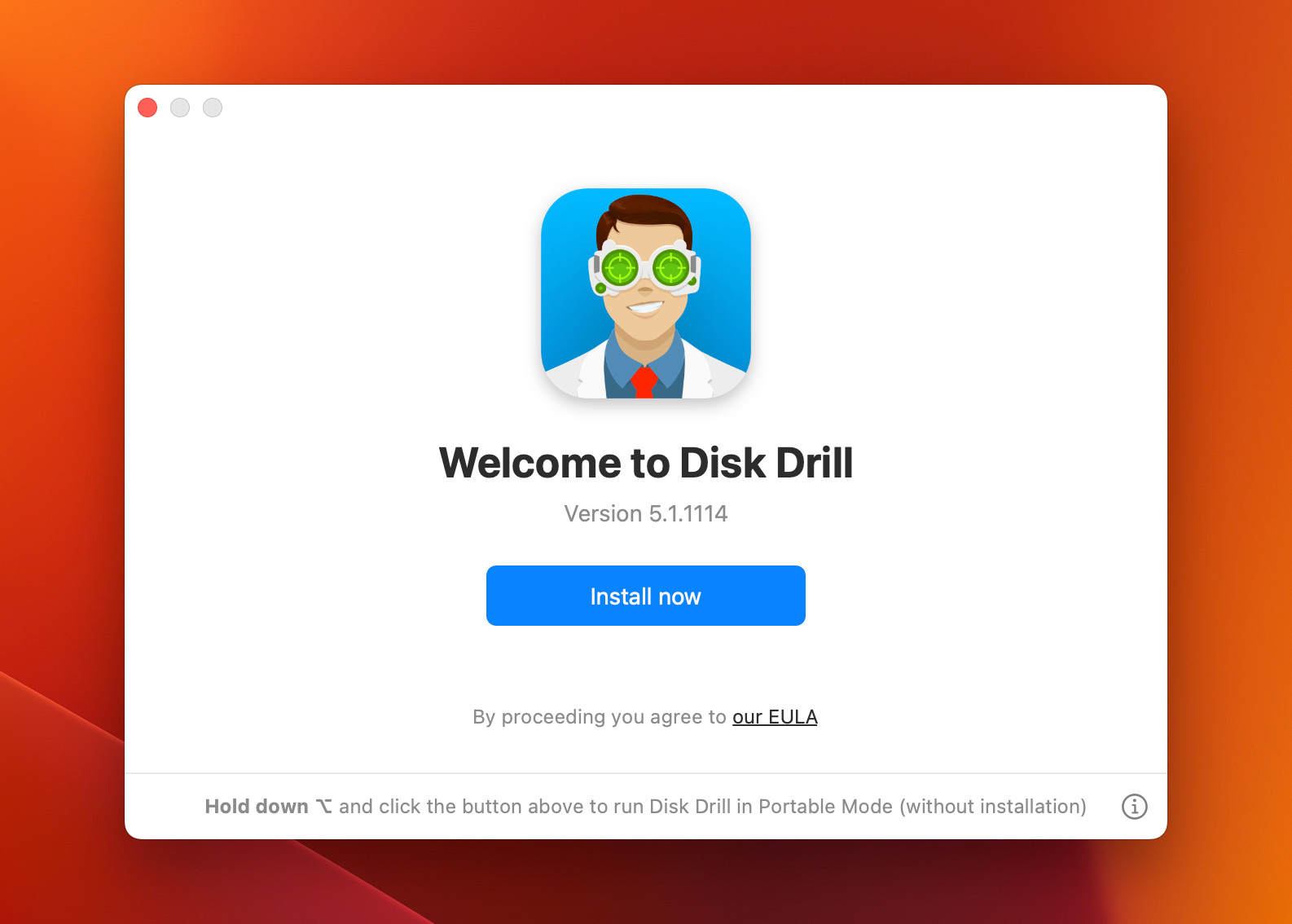
- アプリを起動し、アプリウィンドウの左側にある クリーンアップ セクションに移動します。
- クリーンアップセクションに入ったら、スキャンしたいハードドライブを選択します。
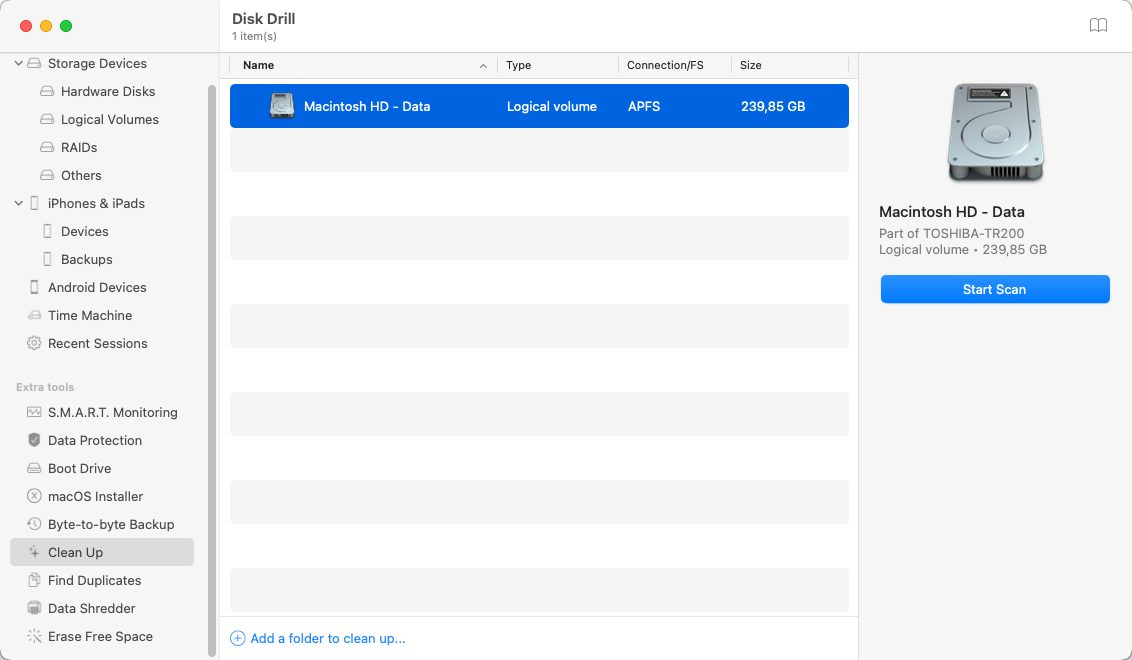
- スキャンプロセスが完了するのを待ちます。
- Disk Drill が見つけたものを確認します。私の例では、ドライブに残った写真をクリーンアップします。削除したいものが見つかったら、 削除 ボタンをクリックします。
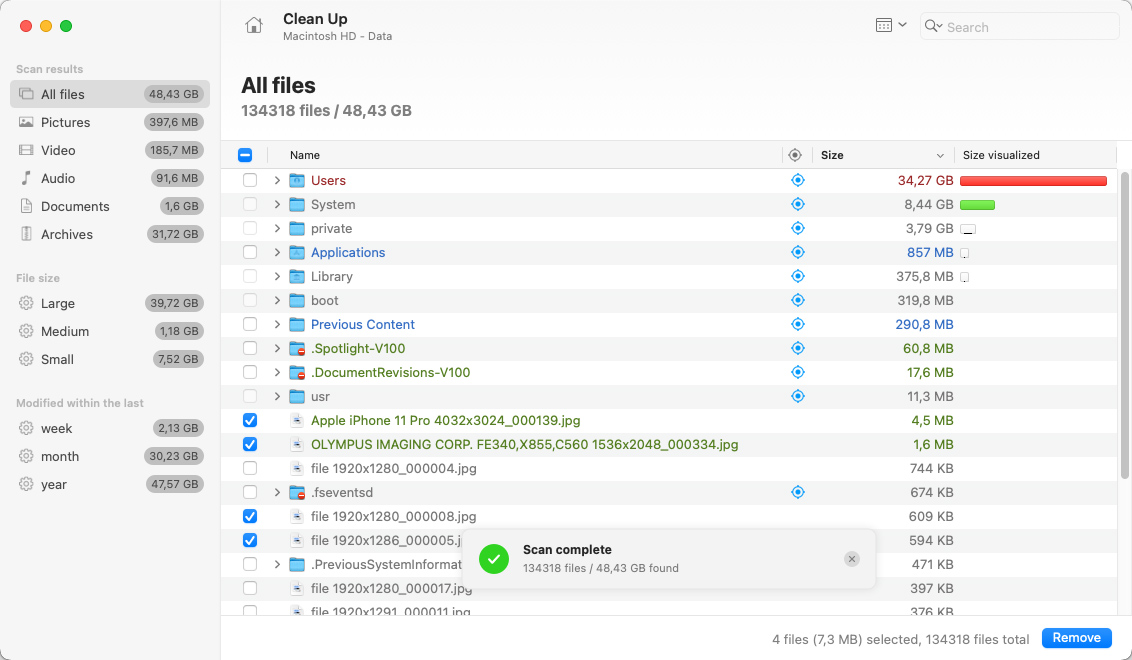
- Disk Drill が選択したファイルを削除するのを待ちます。
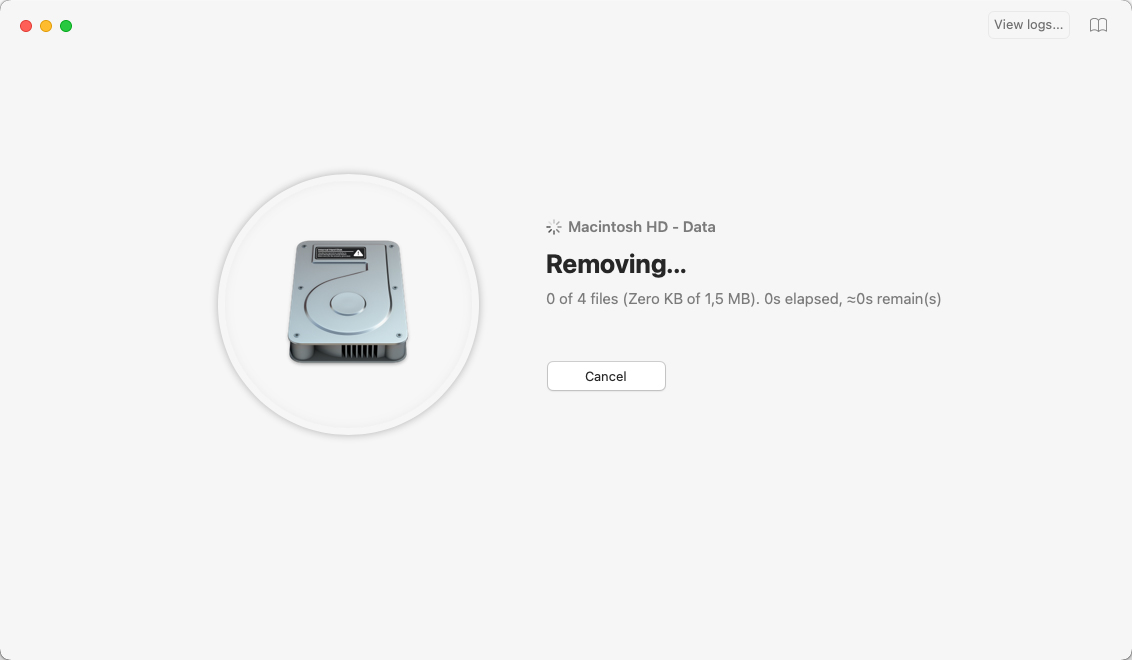
- これで完了です! さらに Mac からファイルを削除したい場合は、 さらに削除… クリックして戻り、他のファイルを選択できます。
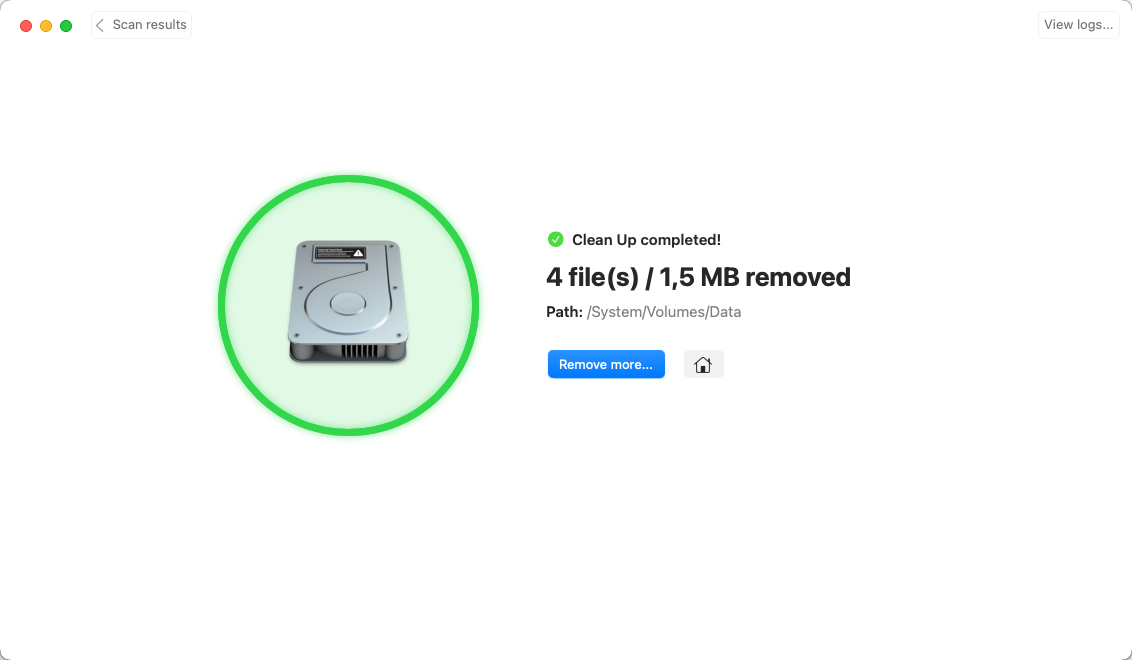
方法 2: Macのゴミ箱を空にする
Macでファイルを削除すると、それはごみ箱フォルダーに移動します。問題は、ごみ箱を空にしない限り実際にストレージスペースが解放されないことです。これは非常に簡単にできます:
- ドックからゴミ箱を起動します。

- 右上隅の 空 ボタンをクリックします。
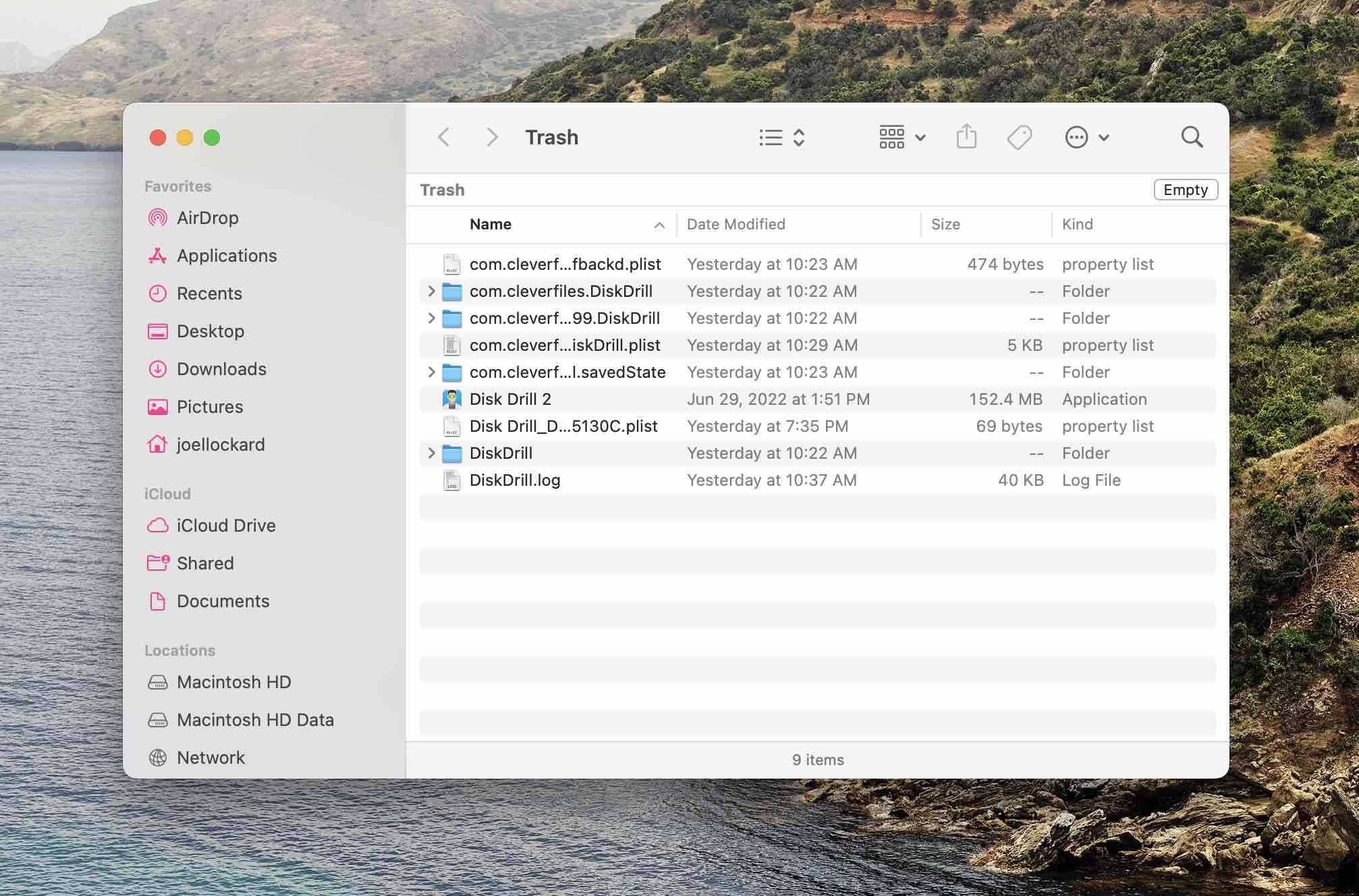
- ゴミ箱を空にすることを確認します。
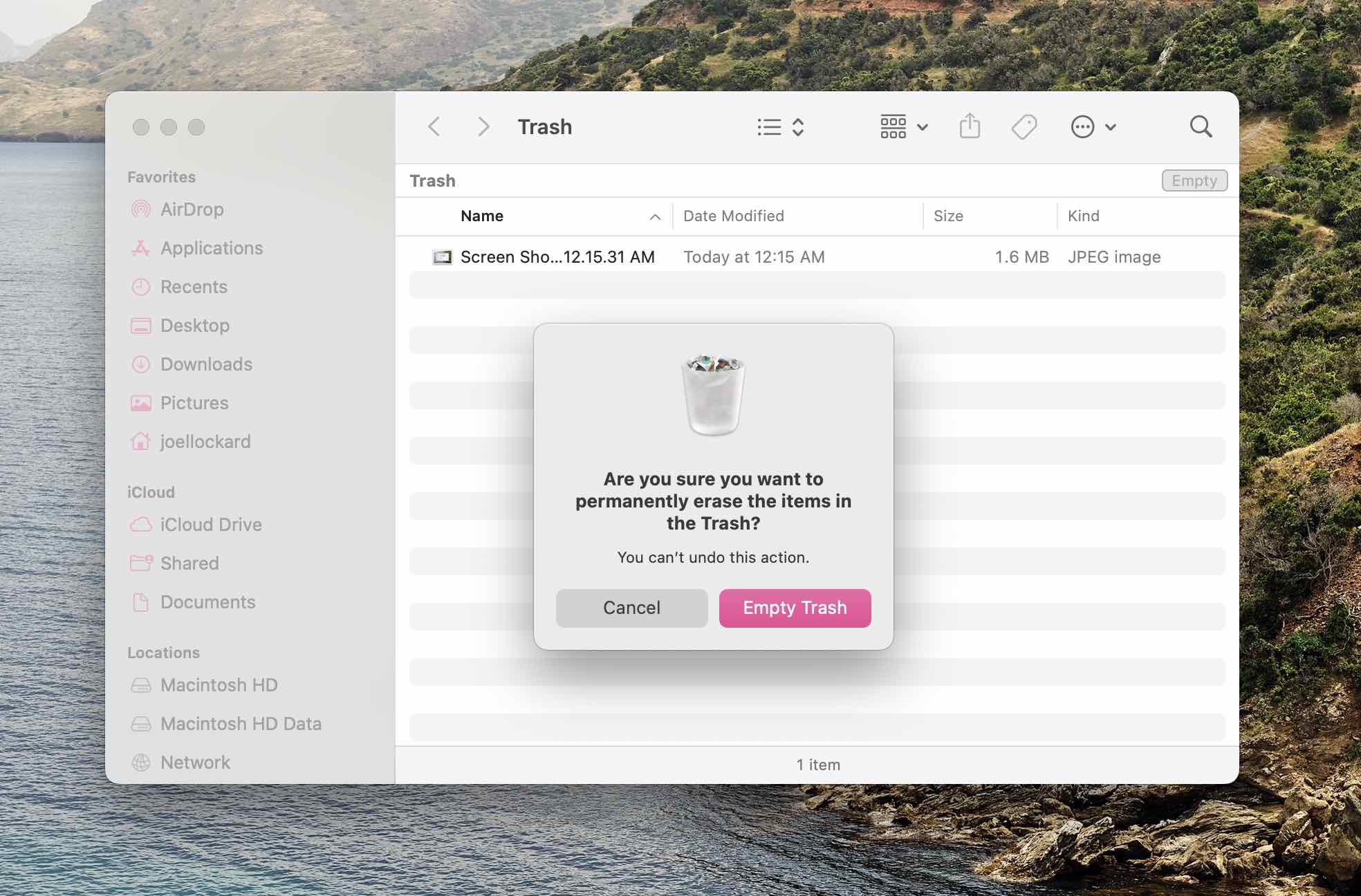
- ゴミ箱は今空になりますので、Macの空き容量が増えます。
方法 3: あなたのMacでアプリをアンインストールする
ランチパッド は Mac の機能のひとつで、ダウンロードしたすべてのアプリを表示し、理解しやすいアイコンビューで見せてくれます。
Launchpadに移動して、Macから不要になったアプリを削除することができます。
- DockのLaunchpadアイコンをクリックしてLaunchpadに入ります。それは左側の非常にカラフルなアイコンで、スクリーンショットでは左から2番目です。

- Launchpad 内に入ると、Mac 上のすべてのアプリのリストが表示されます。1つのアプリをアンインストールしてスペースを空けるには、Option キーを押し続けます。もしくは、iPhone や iPad での長押しに似たように、アプリの 1つをクリックして押し続けることもできます。
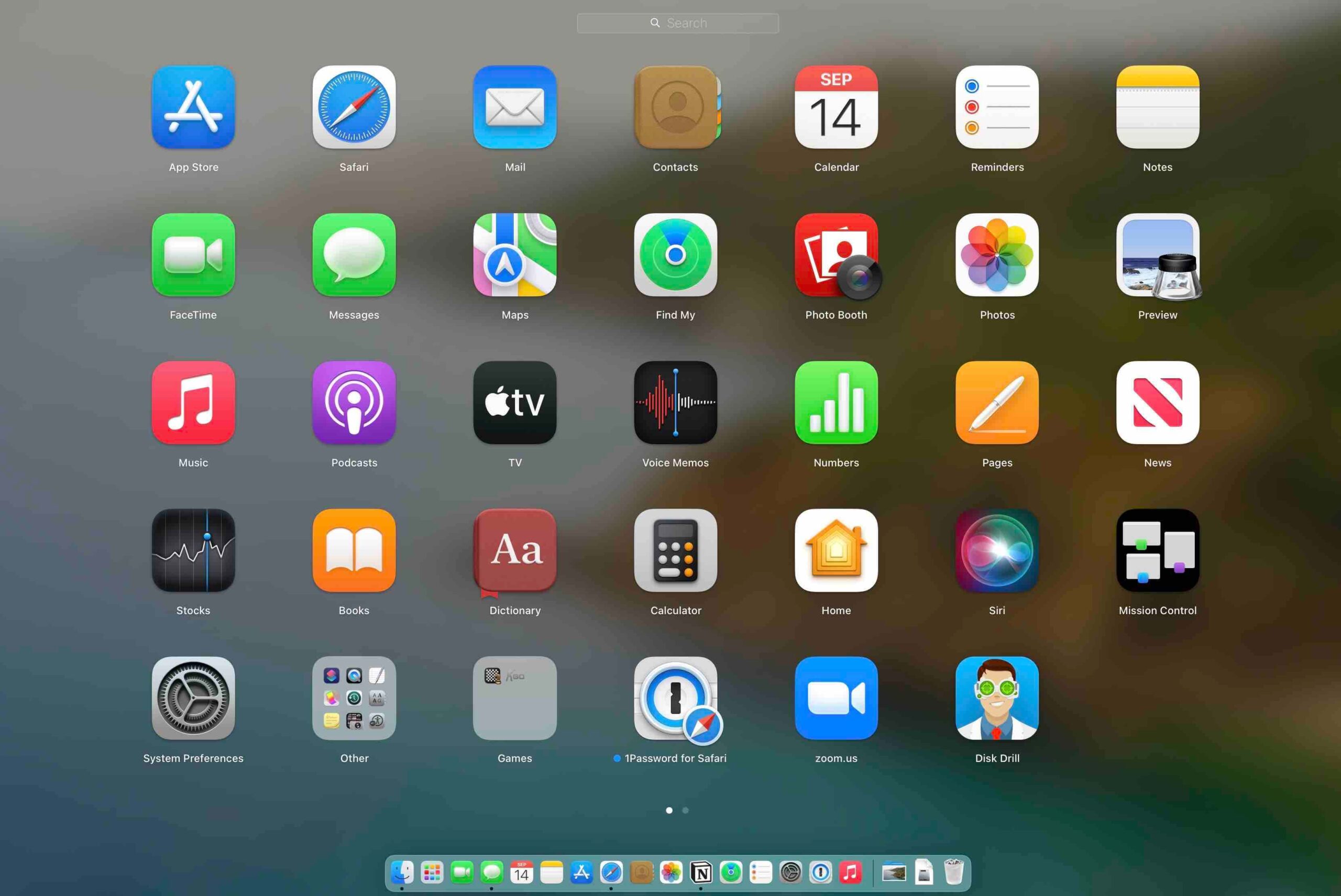
- アプリは Jiggle Mode に入り、削除可能な場合はアイコンに X が表示されます。一部のアプリは、macOS の一部として必要なため削除できません。
- アンインストールしたいアプリを見つけて、それらを削除して Mac をクリーンアップするために X アイコンをクリックします。
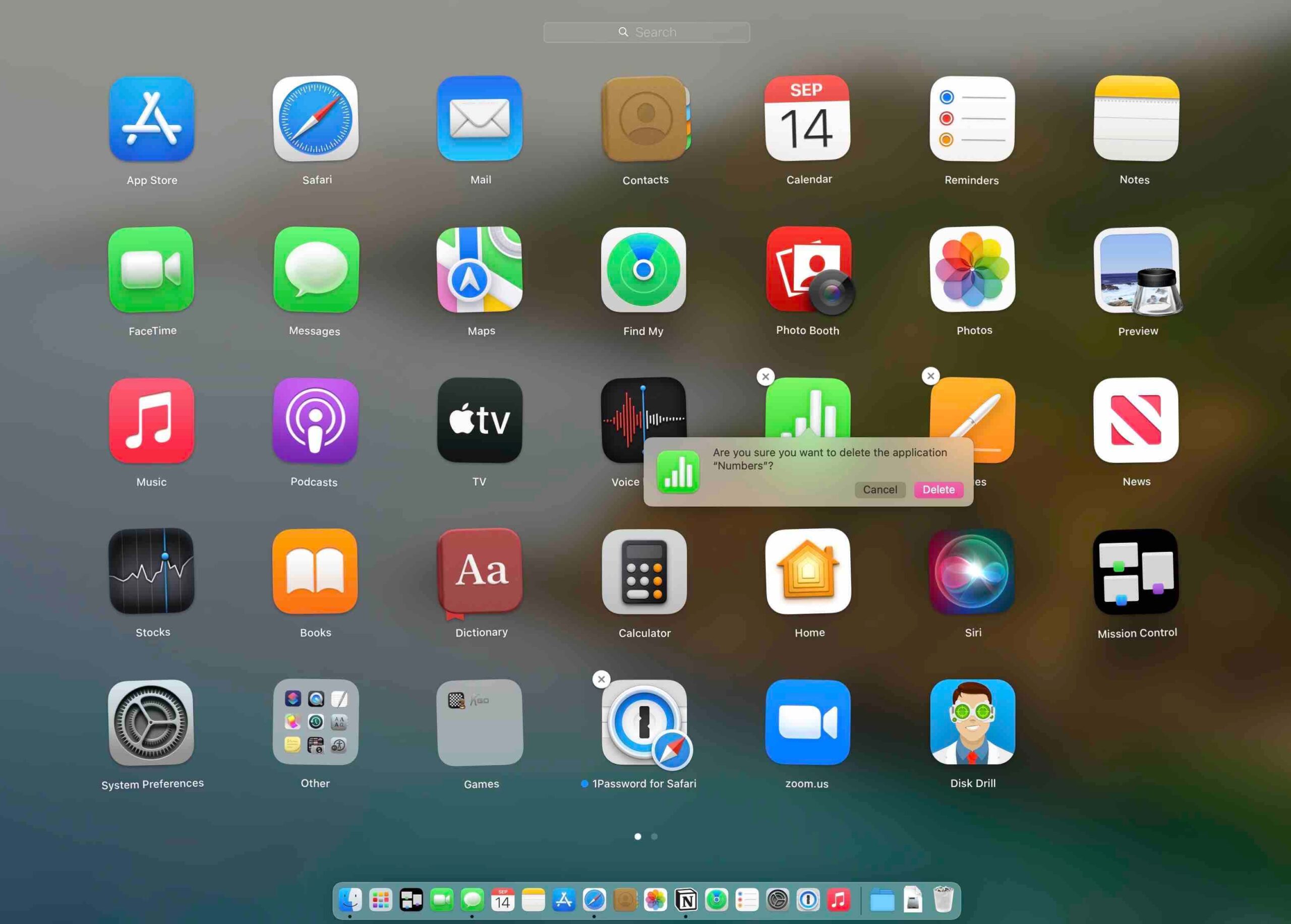
方法4: Macでキャッシュをクリア
キャッシュは、頻繁にアクセスされるデータを迅速に取得するために、Mac上の一時的なストレージ場所です。キャッシュはシステムのパフォーマンスを向上させることができますが、時折クリアする必要がある場合もあります。
Macを使用していて著しく動作が遅くなっている場合やストレージの空き容量が極端に少なくなっている場合にのみ、キャッシュを空にすることをお勧めします。これらの状況に該当するなら、次のステップに従ってMacのキャッシュをクリアしてください:
- Finderを起動します。
- Command + Shift + Gキーを押して、新しいFinderウィンドウを開き、Macのキャッシュにアクセスします。
- 新しいウィンドウ内で、テキスト ~/Library/Caches を入力またはコピーし、リターンキーを押します。
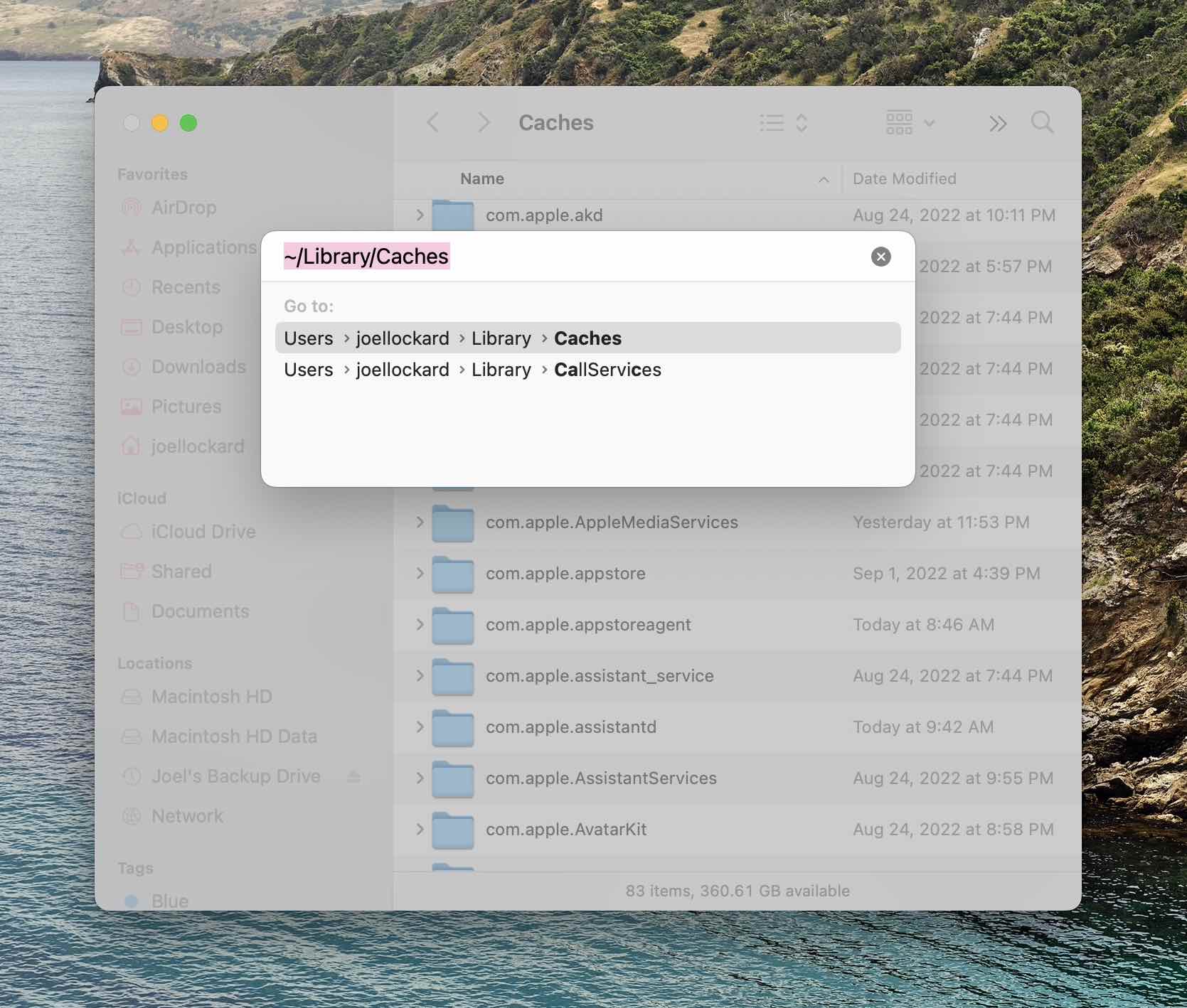
- 結果が表示されます。すべてのキャッシュを削除するか、もう使用しないキャッシュのみを削除することができます。